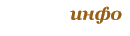
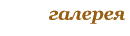
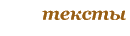
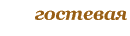

Часть 3. Импорт созданного персонажа из PSD файла в Emofuri. |
|

|
|

|
|
| << Часть 2 | Оглавление | Часть 4: >> |
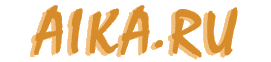
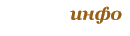 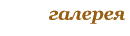 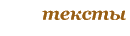 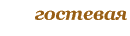 |

|
|
||||||||||||||
|
Все права на представленные на данном сайте произведения принадлежат автору.
Запрещается любое распространение, в том числе печать, использование
в качестве аватаров, размещение электронных копий (или видоизмененных)
произведений, а так же их фрагментов в интернете без письменного разрешения
автора.
© Ruslan |
Коротенькая часть, посвященная исключительно процессу импорта PSD в Emofuri.
Для начала, запускаем Emofuri. Если вы использовали Applocale, не забудьте что запускать его нужно с помощью ярлыка, который мы подготовили в 1-й части. При запуске этого ярлыка вы каждый раз будете видеть предупреждение Applocale. Не пугайтесь и смело жмите "ОК".
Если вы все установили правильно, после запуска вы увидите главное окно программы. Японский интерфейс поначалу пугает, так что смотрите картинку с пояснением пунктов меню:
Если вы сделали изменения в проекте и не сохранили его, то при выходе из программы или нажатии "Ctrl+W" вам буден задан такой вопрос:

Не перепутайте, что нажимать.Как уже говорилось, в Emofuri нет возможности создать новый проект с нуля. Поэтому вы должны использовать заранее подготовленный файл проекта, который шел в комплекте с программой с японскими названиями слоев или мой PSD с Няшмяш и английскими названиями слоев. В дальнейшем я буду описывать работу с подготовленным мной проектом и PSD, который можно скачать отсюда:
Дальнейший текст предполагает работу с моим проектом. Жмем Ctrl+O или тыкаем меню "Файл->Открыть проект" и открываем темплейт готового проекта (.mmo)
Далее, импортируем в проект наш PSD файл. Для этого открываем меню "Файл->Импорт PSD" и выбираем PSD с нашим персонажем. Открывается вот такое окно:
В левой колонке список слоев. Если в списке все пункты черные, значит все сделано правильно. В случае отсутствия какого-нибудь слоя, соответствующий пункт будет выделен красным. Что делать в этом случае? Значит, какого-то слоя не хватает в PSD или мы его неправильно назвали. Придется возвращаться к PSD и проверять наличие нужного слоя. Читайте раздел об исправлении ошибок. Если же слой нам не нужен и мы его не нарисовали специально, то можно проигнорировать красный текст и импортировать PSD как есть. Отсутствие какого-то слоя не мешает анимации остальных.
В случае, если вы решили не использовать какой-то слой, но при этом не удалили его, а просто оставили пустым (например, оставили пустым слой с грудью, т.к. ваш персонаж мужского пола), то соответствующая строка будет серой.
Жмем кнопку "Импорт" и можно переходить к следующей части - анимации.